Citrix DaaS™ per i Citrix Service Provider
Questo articolo descrive come i Citrix Service Provider (CSP) possono configurare Citrix DaaS (precedentemente servizio Citrix Virtual Apps and Desktops) per i clienti tenant in Citrix Cloud. Per una panoramica delle funzionalità disponibili per i partner Citrix, consultare Citrix Cloud per i partner.
Requisiti
- Lei è un partner Citrix Service Provider.
- Lei dispone di un account Citrix Cloud™.
- Lei dispone di un abbonamento a Citrix DaaS.
Limitazioni e problemi noti
Limitazioni
- Le modifiche al nome del tenant richiedono fino a 24 ore per essere applicate su tutte le interfacce.
- Quando si crea un tenant, l’indirizzo e-mail deve essere univoco.
- Il filtro in Studio per ambito (simile a Monitor) non è disponibile. Per visualizzare le risorse associate a un ambito, selezionare Administrators (Amministratori) nel riquadro sinistro. Nella scheda Scopes (Ambiti), selezionare l’ambito e quindi selezionare Edit Scope (Modifica ambito) nel riquadro Azioni.
Problemi noti
- Dopo che gli ambiti sono stati assegnati a una risorsa, non è possibile utilizzare la console di gestione per rimuoverli o annullarne l’assegnazione. Tali attività sono supportate solo tramite PowerShell.
- Studio non applica gli ambiti. Lei è responsabile della selezione dell’ambito appropriato durante la creazione di cataloghi di macchine, gruppi di consegna e gruppi di applicazioni.
- Quando vengono creati più di 15 ambiti (creati automaticamente e personalizzati), le informazioni di accesso personalizzato di Citrix Cloud per un amministratore (Identity and Access Management > Administrators) non vengono visualizzate correttamente. Soluzione alternativa: limitare gli ambiti a 15 o meno.
Invitare o aggiungere un cliente
- Accedere a Citrix Cloud con le proprie credenziali CSP. Selezionare My Customers (I miei clienti) nel menu in alto a sinistra.
-
Dalla Dashboard clienti, fare clic su Invite or Add (Invita o aggiungi). Selezionare una delle seguenti opzioni:
- Invite a Citrix Cloud Customer (Invita un cliente Citrix Cloud): applicabile per l’onboarding di un cliente single-tenant.
- Add a customer (Aggiungi un cliente): applicabile per l’onboarding di un cliente multi-tenant.
-
Per connettersi a un cliente Citrix Cloud esistente, copiare e inviare l’URL di Citrix Cloud al cliente. Per maggiori informazioni, consultare Creare connessioni con i clienti. Il cliente deve aggiungerLa come amministratore con accesso completo al proprio account. Consultare Aggiungere amministratori a un account Citrix Cloud.
Nota:
Se il cliente non dispone di un account Citrix Cloud, l’aggiunta del cliente crea un account cliente. L’aggiunta del cliente La aggiunge anche automaticamente come amministratore con accesso completo all’account di tale cliente.
Lei può aggiungere altri amministratori in seguito e controllare quali clienti possono visualizzare su Studio.
Aggiungere Citrix DaaS a un cliente
- Accedere a Citrix Cloud con le proprie credenziali CSP. Selezionare My Customers (I miei clienti) nel menu in alto a sinistra.
- Dalla Dashboard clienti, nel menu con i puntini di sospensione per il cliente, selezionare Add Service (Aggiungi servizio).
- In Select a service to add (Seleziona un servizio da aggiungere), selezionare Virtual Apps and Desktops.
- Selezionare Continue (Continua).
Dopo aver completato questa procedura, il cliente viene sottoposto a onboarding per il Suo abbonamento a Citrix DaaS.
Al completamento dell’onboarding, un nuovo ambito cliente viene creato automaticamente in Citrix DaaS. L’ambito è visibile nella visualizzazione di Studio. Questo ambito è univoco per quel cliente. Lei può rinominare l’ambito, ma non può eliminarlo.
Utilizzare questo ambito per personalizzare l’accesso per altri amministratori. Ad esempio, supponiamo che Lei abbia 10 clienti e due amministratori. Utilizzando l’ambito univoco, Lei può limitare l’accesso di un amministratore a soli tre dei clienti. L’altro amministratore può accedere a uno di quei tre clienti, più altri due clienti. Per i dettagli, consultare Controllare l’accesso degli amministratori ai clienti.
Configurare una posizione delle risorse
Una posizione delle risorse contiene le macchine che forniscono app e desktop per i Suoi clienti e i componenti dell’infrastruttura come i Citrix Cloud Connector. Per i dettagli, consultare Connettersi a Citrix Cloud.
Configurare cataloghi e gruppi per fornire app e desktop
Nota:
Per gestire DaaS per un cliente tenant, è necessario passare all’account del cliente CSP. Per farlo, fare clic sul nome del cliente nel menu in alto a destra e fare clic su Change customer (Cambia cliente).
Un catalogo è un gruppo di macchine virtuali identiche. Quando si crea un catalogo, un’immagine viene utilizzata (con altre impostazioni) come modello per la creazione delle macchine. Per i dettagli, consultare Creare cataloghi di macchine.
Un gruppo di consegna è una raccolta di macchine selezionate da uno o più cataloghi di macchine. Il gruppo di consegna specifica quali utenti possono utilizzare tali macchine, oltre alle applicazioni o ai desktop disponibili per tali utenti. Per i dettagli, consultare Creare gruppi di consegna.
I gruppi di applicazioni Le consentono di gestire raccolte di applicazioni. Lei può creare gruppi di applicazioni per applicazioni condivise tra diversi gruppi di consegna o utilizzate da un sottoinsieme di utenti all’interno dei gruppi di consegna. Per i dettagli, consultare Creare gruppi di applicazioni.
Quando si configurano i gruppi, assicurarsi che:
- L’ambito del gruppo di consegna sia un sottoinsieme dell’ambito del catalogo di macchine. Ad esempio, si supponga che l’ambito del catalogo sia A e B. L’ambito del gruppo di consegna può essere A o B, oppure A e B.
- L’ambito del gruppo di applicazioni sia un sottoinsieme dell’ambito del gruppo di consegna. Ad esempio, si supponga che i gruppi di consegna associati a un gruppo di applicazioni abbiano ambito A e B. L’ambito del gruppo di applicazioni può essere A o B, oppure A e B.
Domini federati
I domini federati consentono agli utenti clienti di utilizzare le credenziali di un dominio collegato alla Sua posizione delle risorse per accedere al proprio spazio di lavoro. Ciò Le consente di fornire spazi di lavoro dedicati ai Suoi clienti a cui gli utenti clienti possono accedere utilizzando un URL di spazio di lavoro personalizzato (ad esempio, customer.cloud.com), mentre la posizione delle risorse è ancora sul Suo account Citrix Cloud. Lei può fornire spazi di lavoro dedicati insieme allo spazio di lavoro condiviso a cui i clienti possono accedere utilizzando il Suo URL di spazio di lavoro CSP (ad esempio, csppartner.cloud.com).
Per consentire ai clienti di accedere al proprio spazio di lavoro dedicato, li aggiunge ai domini appropriati che Lei gestisce. Dopo aver configurato lo spazio di lavoro tramite Configurazione dello spazio di lavoro, gli utenti dei clienti possono accedere al proprio spazio di lavoro e accedere alle app e ai desktop che Lei ha reso disponibili.
Aggiungere un cliente a un dominio
- Accedere a Citrix Cloud con le proprie credenziali CSP. Selezionare My Customers (I miei clienti) nel menu in alto a sinistra.
- Dalla Dashboard clienti, selezionare Identity and Access Management (Gestione identità e accessi) nel menu in alto a sinistra.
- Nella scheda Domains (Domini), selezionare Manage Federated Domain (Gestisci dominio federato) nel menu con i puntini di sospensione del dominio.
- Nella scheda Manage Federated Domain (Gestisci dominio federato), nella colonna Available customers (Clienti disponibili), selezionare un cliente che si desidera aggiungere al dominio. Selezionare il segno più accanto al nome del cliente. Il cliente selezionato ora appare nella colonna Federated customers (Clienti federati). Ripetere per aggiungere altri clienti. Al termine, selezionare Apply (Applica).
Rimuovere un cliente da un dominio
Quando si rimuove un cliente da un dominio che Lei gestisce, gli utenti del cliente non possono più accedere ai propri spazi di lavoro utilizzando le credenziali del Suo dominio.
- Dal menu di Citrix Cloud, selezionare Identity and Access Management (Gestione identità e accessi), quindi selezionare Domains (Domini).
- Individuare il dominio che si desidera gestire e selezionare il pulsante con i puntini di sospensione. Selezionare Manage Federated Domain (Gestisci dominio federato).
- Dall’elenco dei clienti federati, individuare o cercare i clienti che si desidera rimuovere e selezionare il pulsante X. Selezionare Remove all (Rimuovi tutto) per rimuovere tutti i clienti nell’elenco dal dominio. I clienti selezionati si spostano nell’elenco dei clienti disponibili.
- Selezionare Apply (Applica).
- Rivedere i clienti selezionati e selezionare Remove Customers (Rimuovi clienti).
Controllare l’accesso degli amministratori ai clienti
Lei può controllare l’accesso degli amministratori ai clienti utilizzando l’ambito univoco che è stato creato quando ha aggiunto Citrix DaaS al cliente. Lei può configurare l’accesso quando aggiunge un amministratore o in seguito.
Per saperne di più sulla restrizione dell’accesso utilizzando ruoli e ambiti in Citrix DaaS, consultare Amministrazione delegata.
Aggiungere un amministratore con accesso limitato
- Accedere a Citrix Cloud con le proprie credenziali CSP. Selezionare My Customers (I miei clienti) nel menu in alto a sinistra.
- Dalla Dashboard clienti, selezionare Identity and Access Management (Gestione identità e accessi) nel menu in alto a sinistra.
- Nella scheda Administrators (Amministratori), selezionare Add Administrators From (Aggiungi amministratori da), quindi selezionare Citrix Identity.
- Digitare l’indirizzo e-mail della persona che si sta aggiungendo come amministratore, quindi selezionare Invite (Invita).
- Configurare le autorizzazioni di accesso appropriate per l’amministratore. Citrix consiglia di selezionare Custom access (Accesso personalizzato), a meno che non si desideri che l’amministratore abbia il controllo di gestione di Citrix Cloud e di tutti i servizi sottoscritti.
- Dopo aver selezionato Custom access (Accesso personalizzato), selezionare una o più coppie ruolo e ambito per Citrix DaaS, se necessario. Assicurarsi di abilitare solo le voci che contengono l’ambito univoco creato per il cliente.
- Al termine della selezione delle coppie ruolo e ambito, selezionare Send Invite (Invia invito).
Quando l’amministratore accetta l’invito, avrà l’accesso che Lei ha assegnato.
Modificare le autorizzazioni di amministrazione delegata per gli amministratori
- Accedere a Citrix Cloud con le proprie credenziali CSP. Selezionare My Customers (I miei clienti) nel menu in alto a sinistra.
- Dalla Dashboard clienti, selezionare Identity and Access Management (Gestione identità e accessi) nel menu in alto a sinistra.
- Nella scheda Administrators (Amministratori), selezionare Edit Access (Modifica accesso) dal menu con i puntini di sospensione per l’amministratore.
- Selezionare e deselezionare le coppie ruolo e ambito per Citrix DaaS, se necessario. Assicurarsi di abilitare solo le voci che contengono l’ambito univoco creato per il cliente.
- Selezionare Save (Salva).
Visualizzare gli amministratori dei clienti e i loro ruoli e ambiti assegnati
- Accedere a Citrix Cloud con le proprie credenziali CSP. Selezionare My Customers (I miei clienti) nel menu in alto a sinistra.
- Dalla Dashboard clienti, selezionare My Services > DaaS (I miei servizi > DaaS) nel menu in alto a sinistra.
- Selezionare Administrators (Amministratori) nel riquadro sinistro.
Le informazioni sono disponibili in tre schede:
- La scheda Administrators (Amministratori) elenca gli amministratori che sono stati creati, oltre ai loro ruoli e ambiti.
- La scheda Roles (Ruoli) elenca tutti i ruoli. Per visualizzare i dettagli del ruolo, selezionare il ruolo nel riquadro centrale. La parte inferiore di quel riquadro elenca i tipi di oggetto e le autorizzazioni associate per il ruolo. Selezionare la scheda Administrators (Amministratori) nel riquadro inferiore per visualizzare un elenco di amministratori che attualmente hanno questo ruolo.
- La scheda Scopes (Ambiti) elenca tutti gli ambiti, inclusi gli ambiti generati per i clienti dei partner Citrix.
Configurare gli spazi di lavoro
Il cliente ha il proprio spazio di lavoro con un URL customer.cloud.com univoco. Questo spazio di lavoro è il luogo in cui gli utenti del cliente accedono alle loro app e desktop pubblicati.
L’URL dello spazio di lavoro viene visualizzato in due punti:
- Dalla Dashboard clienti, selezionare Workspace Configuration (Configurazione dello spazio di lavoro) dal menu in alto a sinistra.
- Dalla pagina Welcome (Benvenuto) di Citrix DaaS (la scheda Overview), l’URL dello spazio di lavoro appare nella parte inferiore della pagina.
Lei può modificare l’accesso e l’autenticazione a uno spazio di lavoro. Lei può anche personalizzare l’aspetto e le preferenze dello spazio di lavoro. Per i dettagli, consultare i seguenti articoli:
Monitorare il servizio di un cliente
La dashboard Monitor in un ambiente CSP è essenzialmente la stessa di un ambiente non CSP. Consultare Monitor per i dettagli.
Per impostazione predefinita, la dashboard Monitor visualizza le informazioni su tutti i clienti. Per visualizzare le informazioni su un singolo cliente, utilizzare Select Customer (Seleziona cliente).
Tenga presente che la capacità di visualizzare le schermate di Monitor per un cliente è controllata dall’accesso configurato dell’amministratore. L’accesso deve includere una coppia ruolo e ambito che includa l’ambito univoco del cliente.
Se Lei ha utilizzato ruoli predefiniti per configurare l’accesso: I ruoli predefiniti controllano se l’amministratore può visualizzare le schermate di Studio. Se Lei seleziona solo coppie ruolo e ambito cliente che non includono la visibilità del nodo Monitor, quell’amministratore non può visualizzare il nodo Monitor per i clienti selezionati. Ad esempio, se Lei assegna a un amministratore solo l’accesso Read Only Administrator,customerABC, quell’amministratore non può visualizzare il nodo Monitor per il cliente ABC, perché gli amministratori di sola lettura non possono accedere alle schermate di Monitor.
Rimuovere un servizio
Prerequisiti
- Assicurarsi che l’ambito del cliente non sia collegato ad alcun oggetto Citrix DaaS. Se sono collegati, non è possibile rimuovere il servizio. Per scollegare gli ambiti, andare su Citrix Studio > Administrators > Scopes (Citrix Studio > Amministratori > Ambiti) e modificare l’ambito.
- Per conoscere l’ambito del cliente e gestirlo, consultare Creare e gestire l’ambito.
-
Accedere a Citrix Cloud con le proprie credenziali Citrix Service Providers.
-
Nella Customer dashboard (Dashboard clienti), fare clic sul menu Ellipsis (Puntini di sospensione) (…) del cliente da cui si desidera rimuovere un servizio e selezionare Remove Service (Rimuovi servizio).
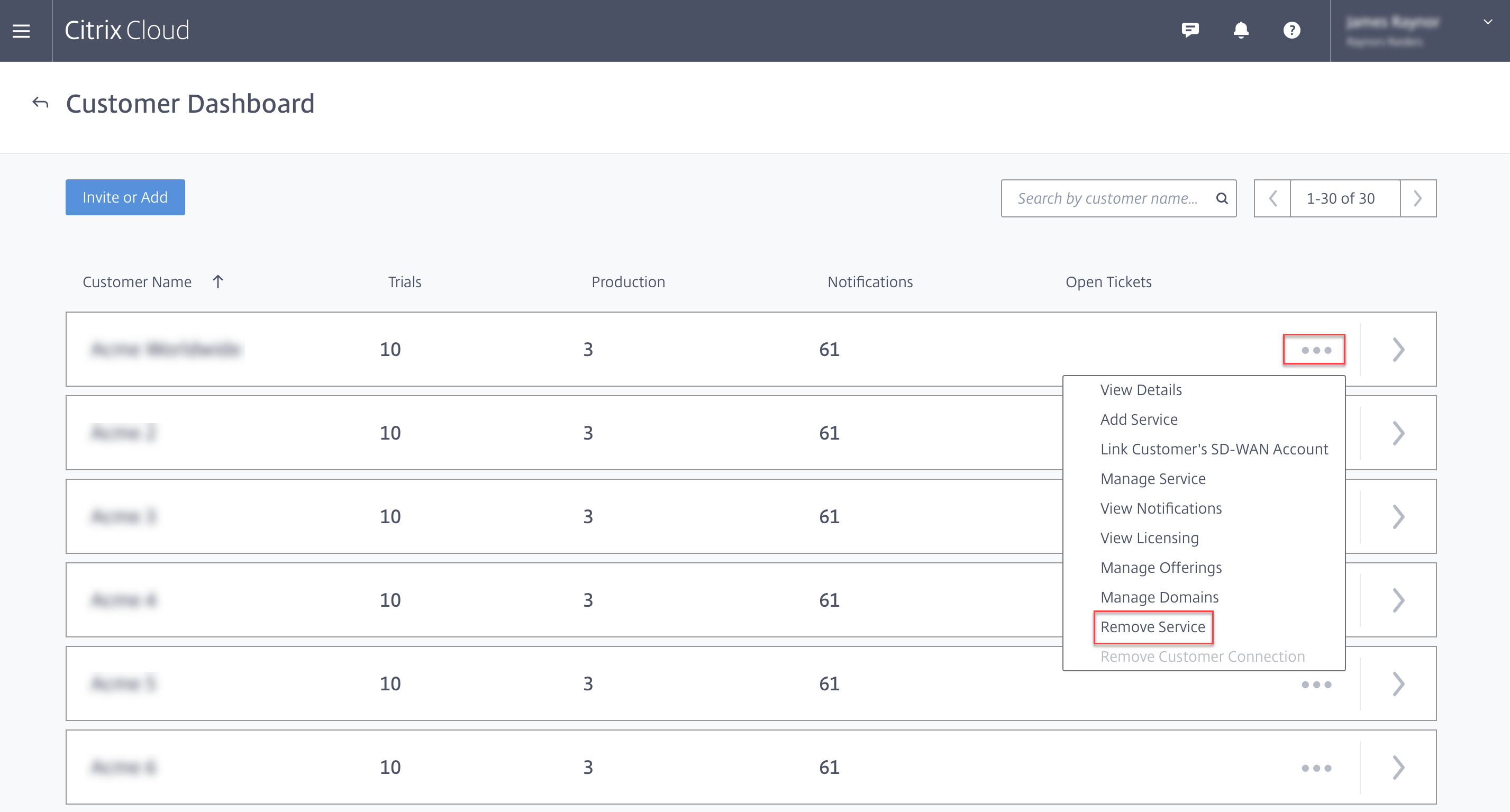
Viene visualizzata la pagina Service to Remove (Servizio da rimuovere).
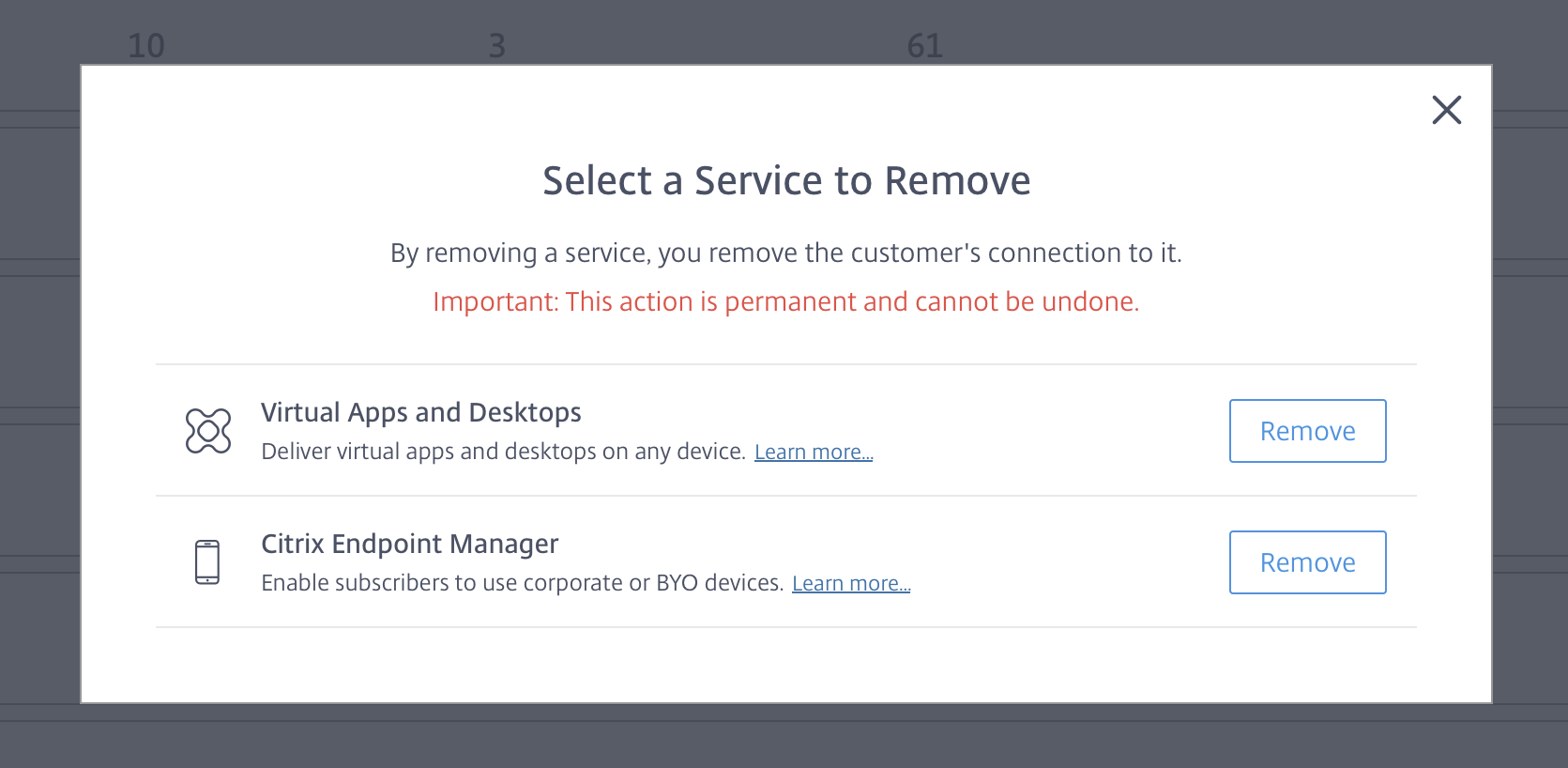
-
Fare clic su Remove (Rimuovi) per rimuovere il servizio.
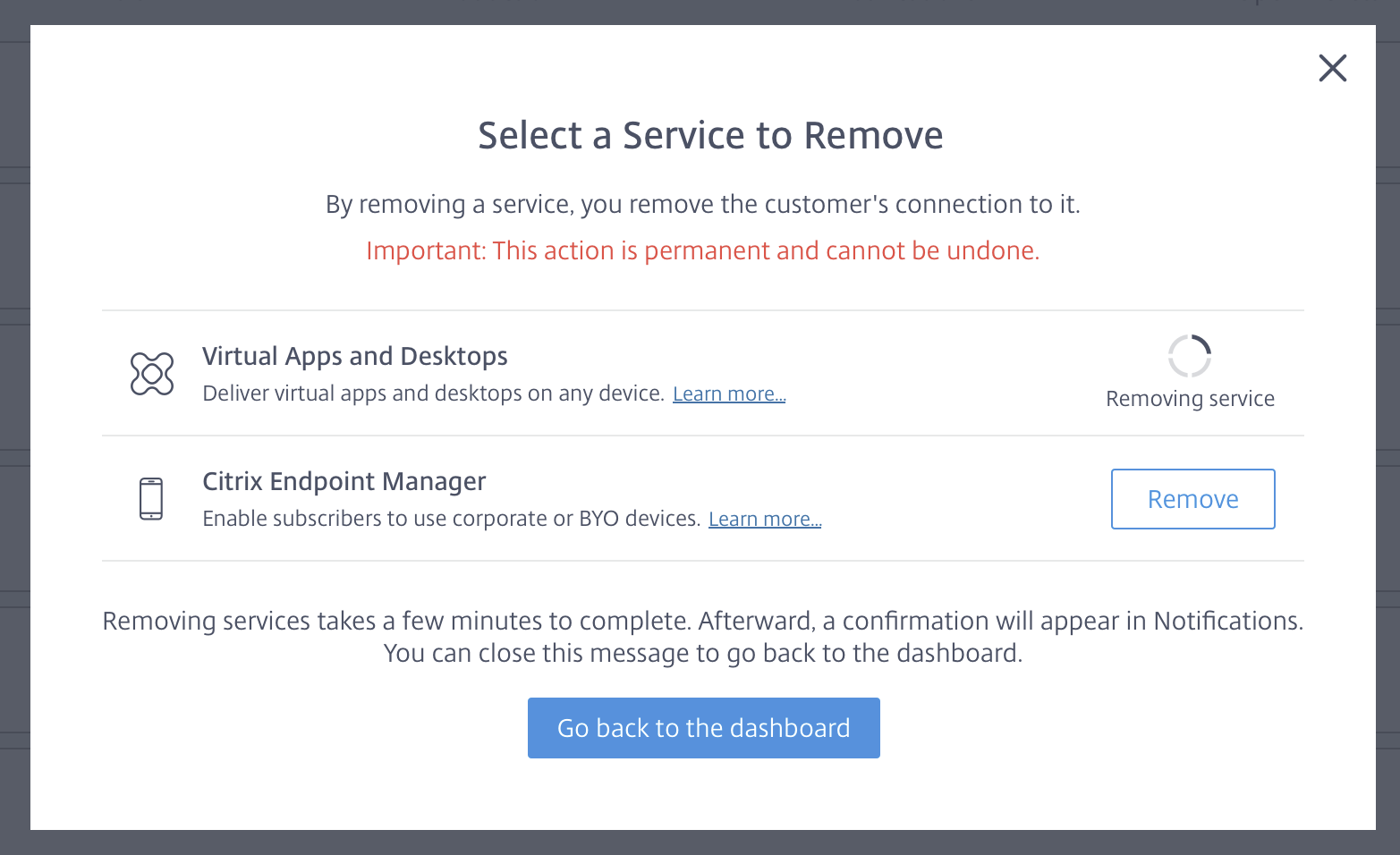
In questo articolo
- Requisiti
- Limitazioni e problemi noti
- Invitare o aggiungere un cliente
- Aggiungere Citrix DaaS a un cliente
- Configurare una posizione delle risorse
- Configurare cataloghi e gruppi per fornire app e desktop
- Domini federati
- Controllare l’accesso degli amministratori ai clienti
- Configurare gli spazi di lavoro
- Monitorare il servizio di un cliente
- Rimuovere un servizio